轻松实现 Matomo 网站数据的高效分析极简教程
网站数据分析是网站运营和优化的重要手段,它可以帮助我们了解网站的访问量、访客特征、流量来源、页面表现等多方面的信息,从而为网站的改进提供依据和方向。Matomo 是一个强大的开源网站流量和分析平台,拥有 100%的数据所有权,并确保业务符合 GDPR 和 CCPA。该镜像基于 Ubuntu 操作系统,,采用 Docker 部署,预装了 Nginx、MySQL、phpMyAdmin、Docker 软件。
以下将介绍如何使用华为云云耀云服务器 L 实例来搭建 Matomo 平台,并进行网站数据分析。华为云焕新推出的云耀云服务器 L 实例是一款可快速部署且易于运维的轻量级云服务器,专为中小企业和入门级开发者打造。它不仅拥有华为云擎天架构的强大性能,还具有多项用户体验优化方案,让用户轻松上手,享受简单上云的乐趣。
那么,华为云云耀云服务器 L 实例是如何实现网站数据分析的呢?以下是搭建 Matomo 平台的主要步骤:
准备工作
在创建云耀云服务器 L 实例之前,请先注册华为帐号并开通华为云,并为帐号充值。请保证帐号有足够的资金,以免创建云耀云服务器 L 实例失败。
请注册华为帐号、开通华为云,并进行实名认证。
如果您已开通华为云并进行实名认证,请忽略此步骤。
为帐号充值。
在控制台界面上方,单击“费用与成本”,选择“ 资金管理 > 充值”,为帐号充值。
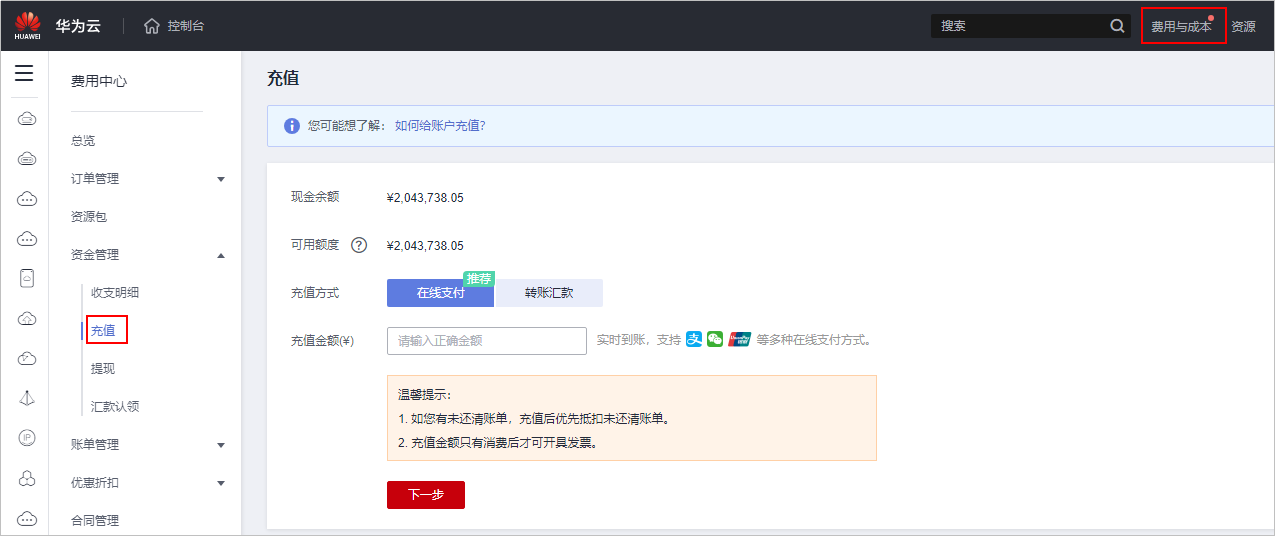
第一步:购买并配置云耀云服务器 L 实例
购买云耀云服务器 L 实例
① 访问云耀云服务器 L 实例主页:
其中,当前云耀云服务器 L 实例搞活动,点击购买按钮,就会跳转到领取优惠券的楼层。新注册的华为云 V0 新用户有专享礼券,领券购买包年低至 105 元!在华为云 828 营销季期间购买,还会有更多优惠!
② 下方的实例展示卡片中,挑选您需要的配置,单击“购买”。
③ 根据界面提示,设置云耀云服务器 L 实例参数,选择合适的镜像以便快速搭建环境。
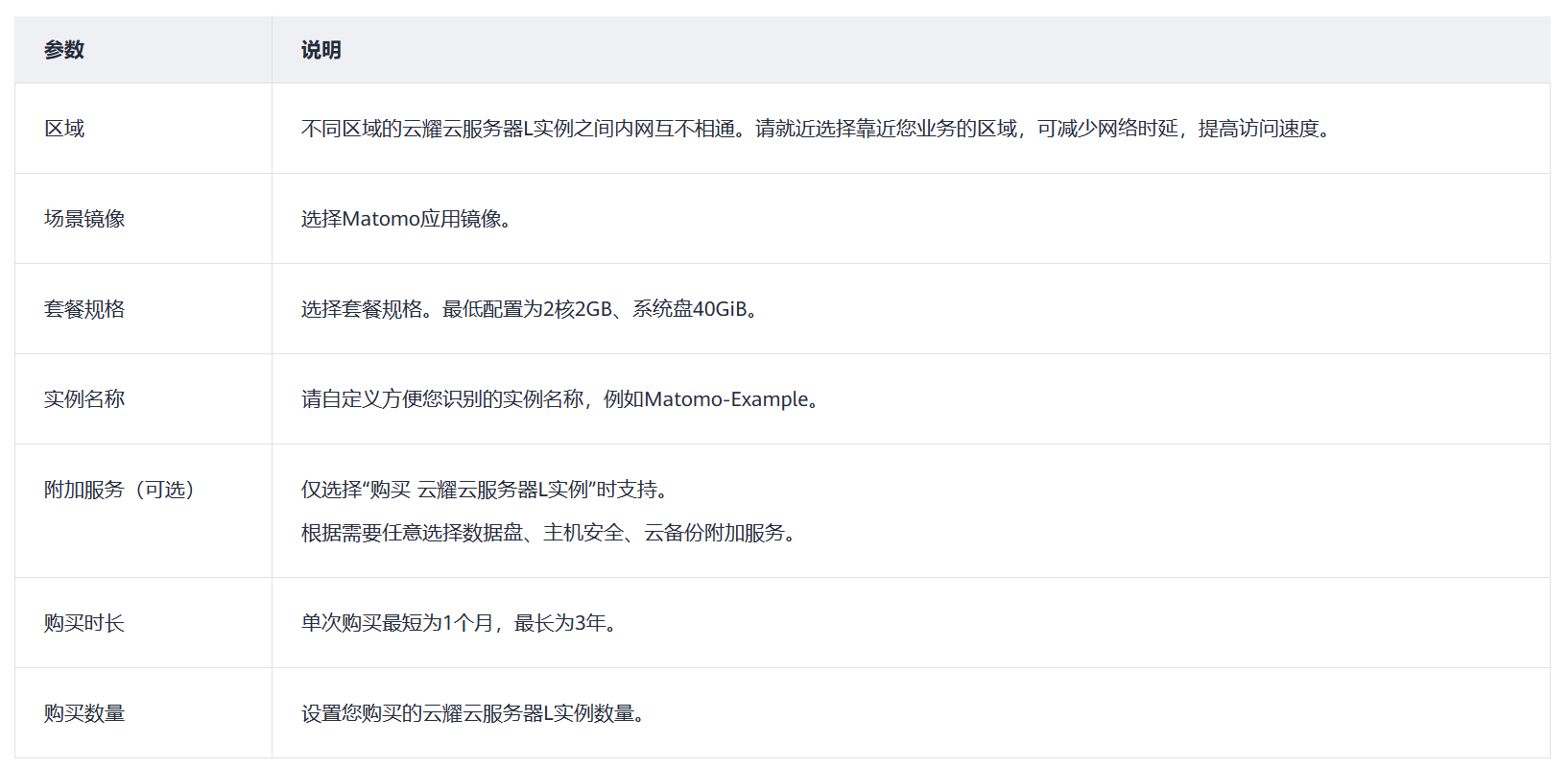
这里,我们可以看到云耀云服务器 L 实例提供了非常丰富的镜像,包括宝塔面板、企业建站系统 WordPress、Docker 可视化 Portainer、一站式 DevOps 平台 GitLab 等,根据实际需求配置相关参数。
④ 单击“去支付”,根据页面提示完成支付。
⑤ 单击“返回华为云云耀云服务解决方案控制台”,查看已创建的云耀云服务器 L 实例。
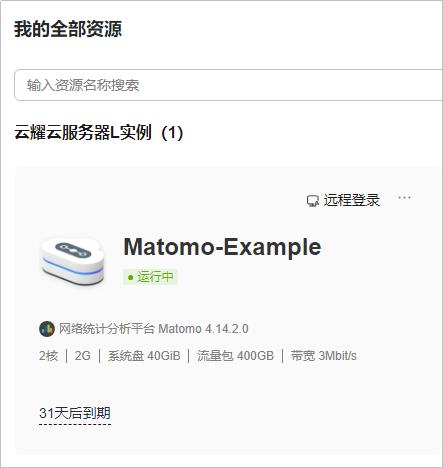
运行 nginx_huaweicloud.sh 脚本设置 Nginx 安全级别
① 在资源卡片上选择更多操作按钮(三个小点),单击“重置密码”。
② 根据界面提示,设置云服务器的新密码,并确认新密码。
运行中的云服务器需重启后新密码才能生效,默认勾选“自动重启”。
③ 单击“确认”。
④ 在资源卡片上,单击“远程登录”。
⑤ 根据界面提示,输入用户名密码登录云服务器。
用户名为 root,密码为步骤 2 设置的密码。
⑥ 执行如下命令,运行 nginx_huaweicloud.sh 脚本
wget -N && bash nginx_huaweicloud.sh
因为 Nginx 安全级别过高,可能导致部分镜像功能不可用。可通过运行 nginx_huaweicloud.sh 脚本解决。
须知:云服务器没有初始密码,在第一次使用云服务器时,请先设置密码。密码丢失或密码过期时,亦需要通过重置密码获取新的密码。
配置安全组
① 单击云耀云服务器 L 实例卡片,进入资源管理页面。
② 在左侧列表中选择“云耀云服务器 L 实例”菜单,单击云服务器名称,进入云服务器详情页面。
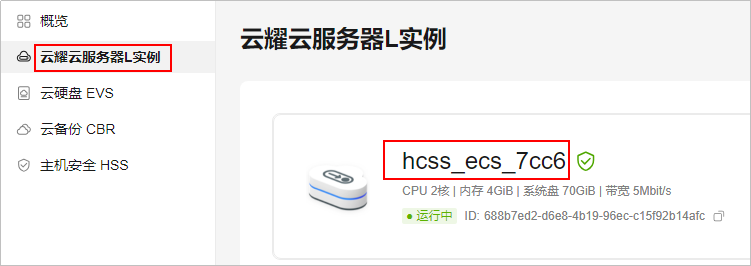
③ 选择“安全组”页签,单击“添加规则”,添加如下规则,单击“确定”。
本例只添加常用规则,您可根据需要添加更多规则。
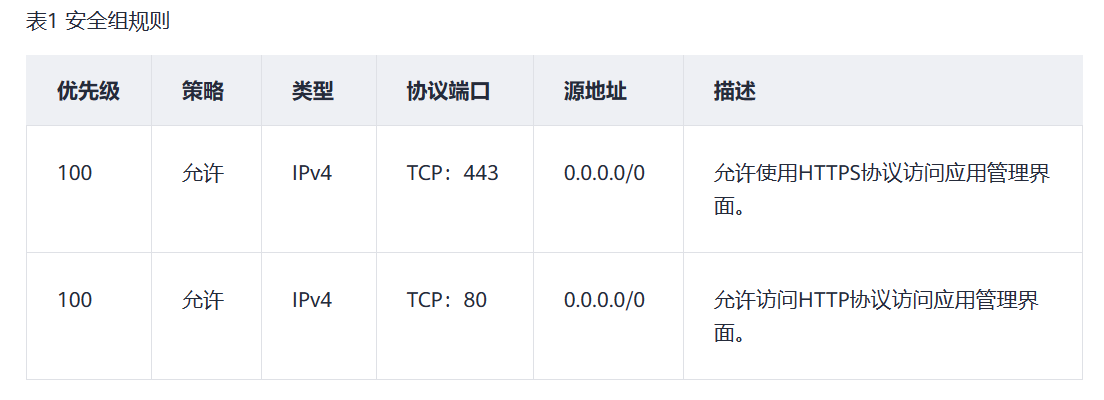
配置结果示例:
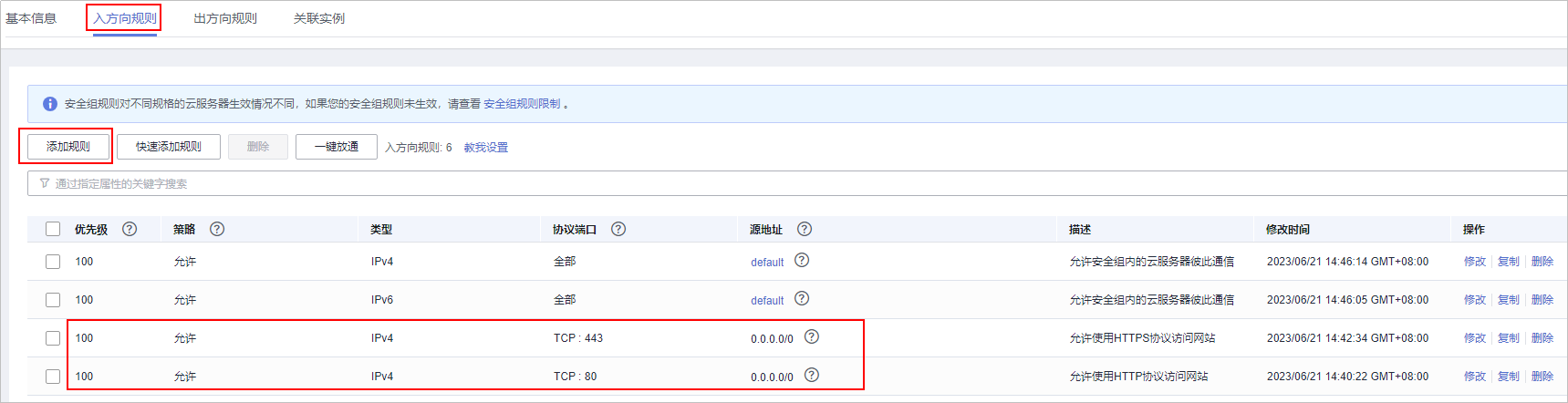
添加并解析域名(可选)
请为服务器添加并解析域名保护网站安全,并且方便您的用户访问网站。如果您仅为个人开发或测试使用,可以不添加域名。
① 选择“域名”页签,单击“添加域名”。
② 输入域名,例如 domaintest.com,单击“确定”。
请确保这里的域名已注册,如果您还没有域名,请单击“前往购买”注册域名(付费),具体操作详见流程指引。
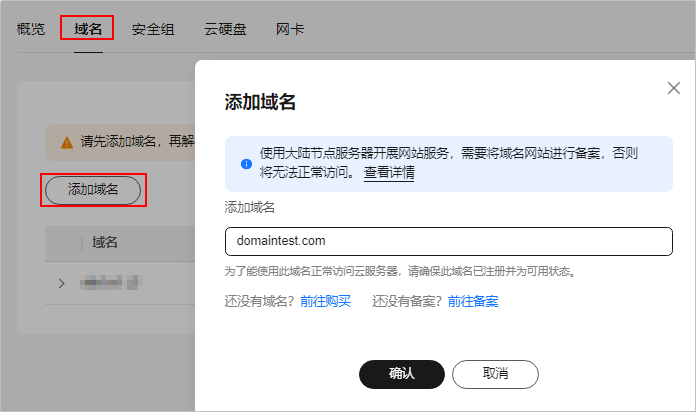
③ 单击 domaintest.com 域名操作列表中的“解析域名”,设置域名前缀。
前缀和域名组成新的子域名。支持将域名或者子域名解析至当前云服务器公网 IP。若域名前缀为空,表示将域名 domaintest.com 解析至当前服务器公网 IP。
④ 在“域名”页签查看解析的域名。
⑤ 备案域名。
要想通过域名成功访问服务器,必须备案域名。请在华为云备案中心备案此域名(免费),具体操作详见快速完成网站备案。
第二步:初始化 Matomo
在服务器“概览”页“镜像信息”中,单击“管理”登录管理界面。

单击“下一步”。
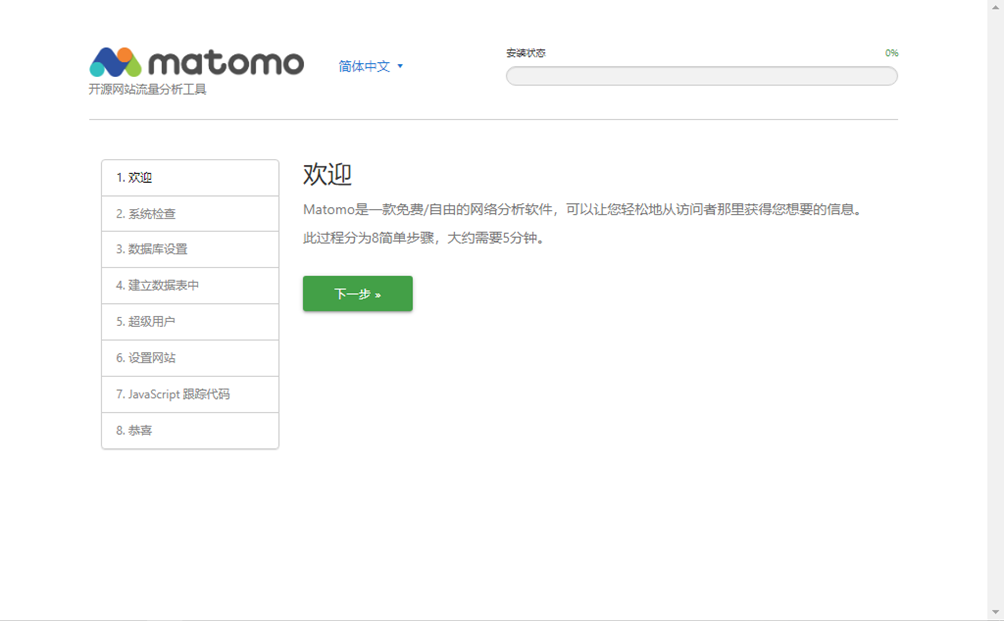
Matomo 进行系统检查,单击“下一步”。
Matomo 自动检查云服务器是否满足 Matomo 的安装条件,在每一项后显示检查结果。
设置 MySQL 数据库,单击“下一步”。
Matomo 已经预置了 MySQL,并已经配置一个默认的数据库账号,初始化界面会自动获取此默认的数据库账号信息,请勿改动界面信息,直接进行下一步。
Matomo 自动创建数据表,单击“下一步”。
在“超级用户”页面,设置 Matomo 管理员用户名、密码和电子邮件,单击“下一步”。
超级用户是您在安装 Matomo 时创建的用户。每个 Matomo 只有一个超级用户,该用户拥有最高权限。请妥善保管此超级用户的用户名及密码。
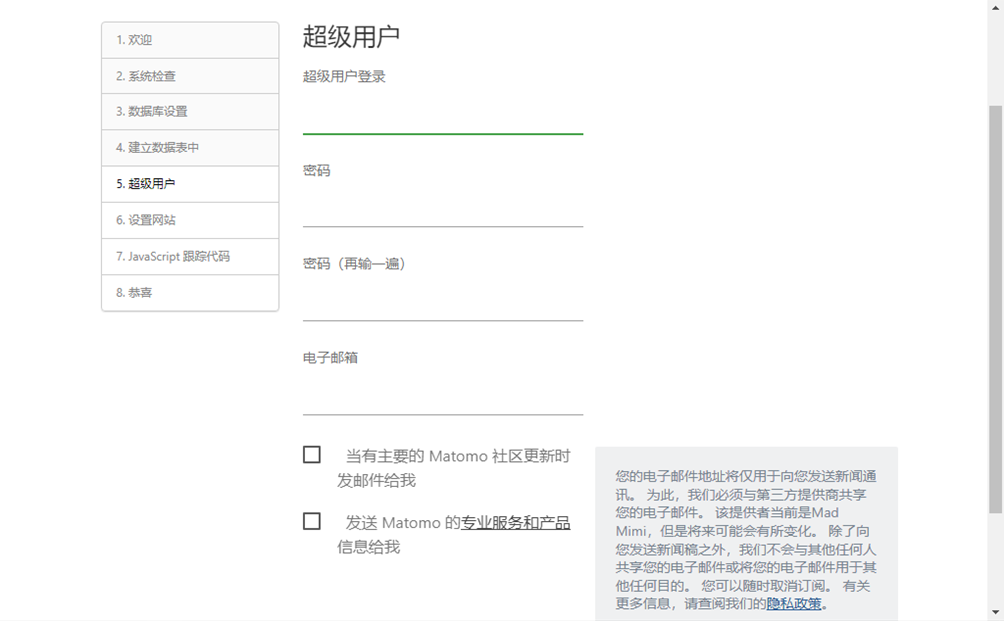
在“设置网站”页面,添加第一个您想用 Matomo 追踪、分析的网站名称和 URL。单击“下一步”。
安装 Matomo 后,您可以添加更多网站。
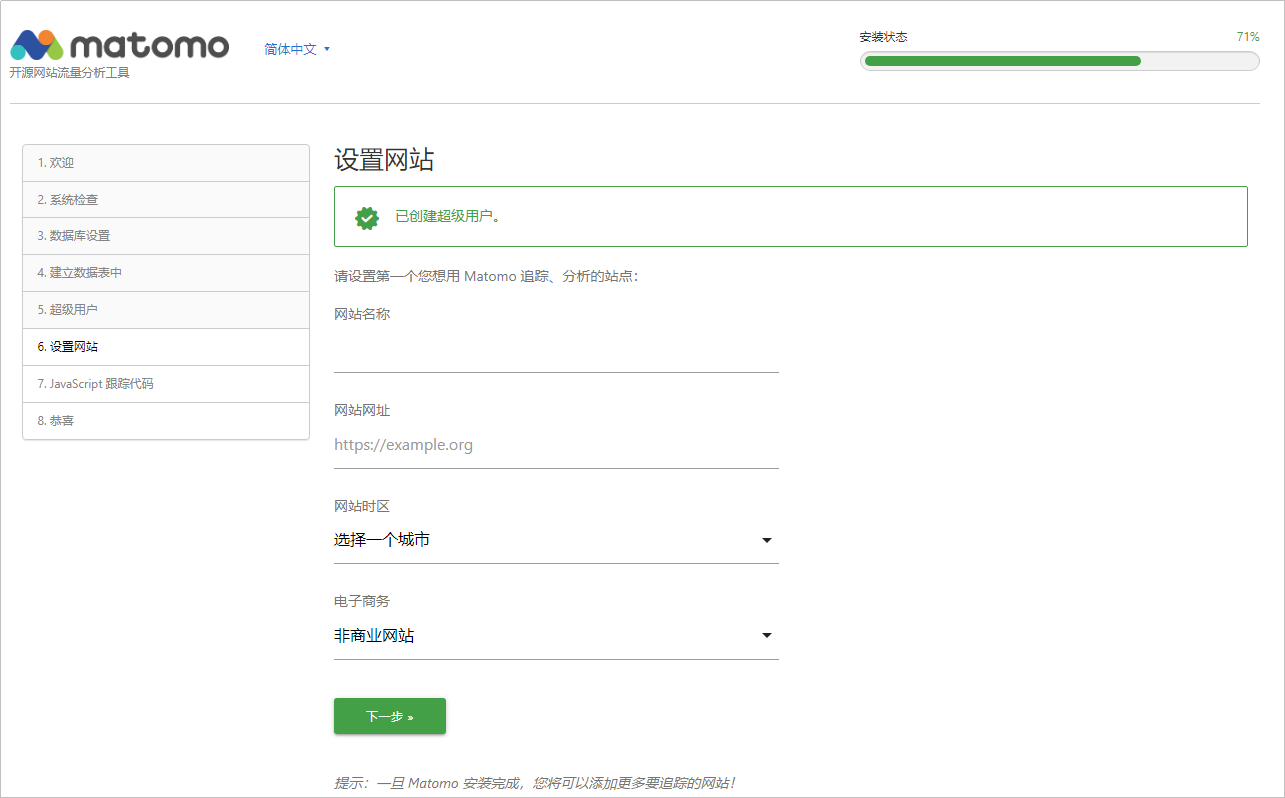
了解 JavaScript 跟踪代码,单击“下一步”。
要用 Matomo 追踪您网站的流量,您需要确认在您网站的每个页面都增加了一些额外的代码,即 JavaScript 跟踪代码。Matomo 会发自动生成一个 JavaScript 跟踪代码。此代码必须出现在您希望 Matomo 分析的每个页面上。
安装结束后,您可以在管理页面“追踪代码”选项下生成自定义的跟踪代码。
完成初始化向导,单击“继续使用 MATOMO”进入登录页面。
输入超级用户的用户名密码,单击“登录”,进入 Matomo 管理界面。
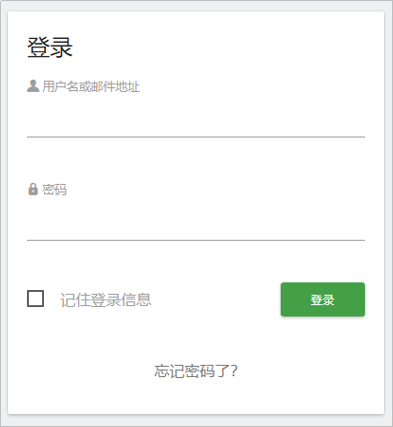
至此,您已获得一台完备的 Matomo 应用云耀云服务器 L 实例。您可以开始使用 Matomo,也可以按照使用 Matomo 监控网站中的步骤监控网站。
第三步:使用 Matomo 监控网站
本节简介 Matomo 的使用方法,更多操作详见官方指导。
在“报表面板”的“追踪代码”选项中复制追踪代码。
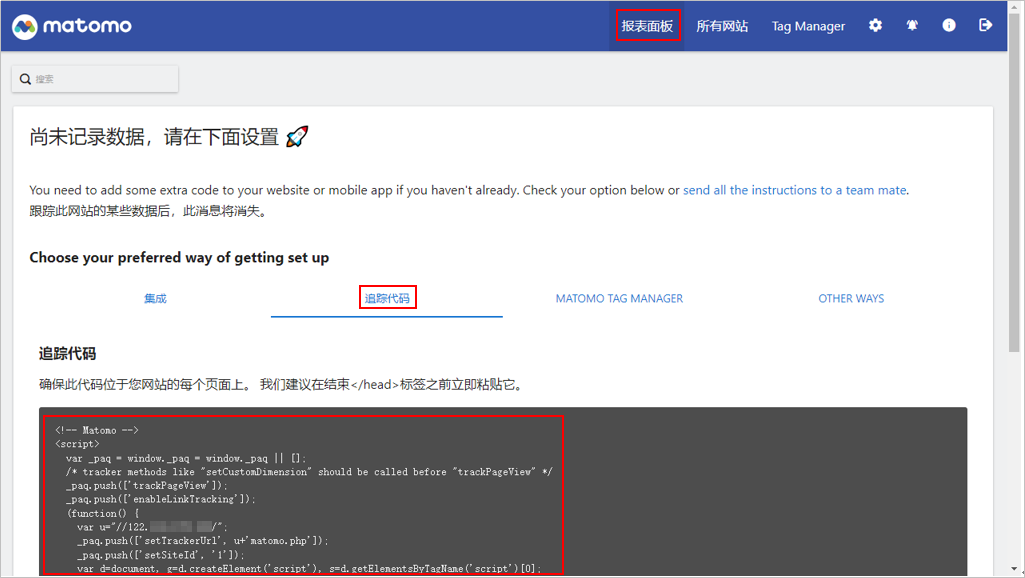
将追踪代码复制到所要监控的网站的每个页面上。
通过追踪代码,Matomo 将会收网站的实时分析数据。
说明:
安装跟踪代码的更多操作请参官方指导。
选择“所有网站”,查看监控网站的访问情况。
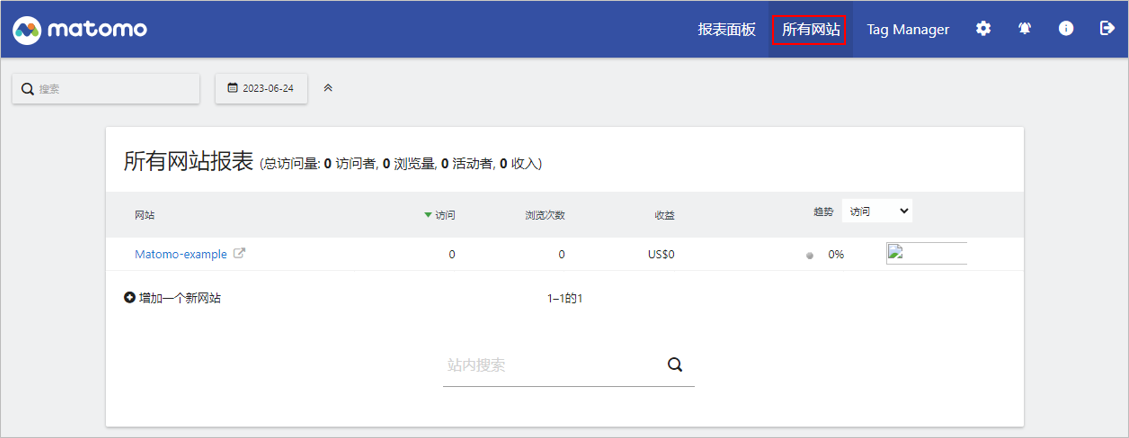
通过以上步骤,我们就可以使用华为云云耀云服务器 L 实例来搭建自己的 Matomo 平台,并进行网站数据分析了。Matomo 不仅可以帮助我们获取网站的基本数据,还可以进行高级分析,如用户行为、转化率、目标跟踪、电子商务等。此外,Matomo 还支持多种扩展和集成,如地理位置、社交媒体、搜索引擎优化等。通过 Matomo,我们可以更深入地了解我们的网站和用户,从而提升网站的价值和效果。
总的来说,如果目前你的企业正有这类需求,可以使用华为云云耀云服务 L 实例进行配置,并欢迎访问华为云官网或者联系华为云的客服人员。
8 月 22 日-9 月 15 日,华为云 828 营销季火热进行中!多款明星产品和解决方案汇聚一堂,为千行百业及个人开发者提供技术支持、降低上云成本、实现创新发展。即刻登录华为云官网,畅享华为云 828 营销季专属福利,抓住上云采购好时机!











评论